excel如何制作二维码(二维码如何生成制作)

1.如下图是某工厂产品生产码,现在我们想要批量制作产品二维码

2.首先我们选中全部单元格区域
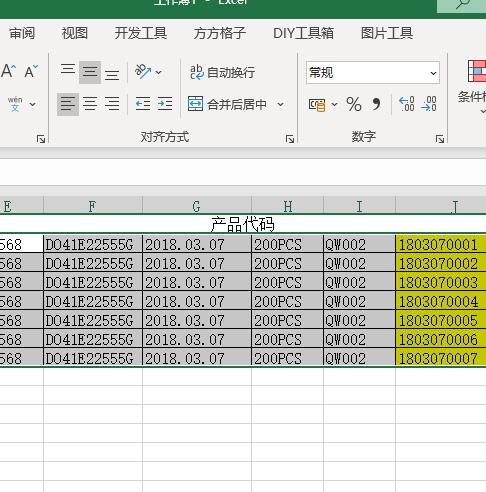
3.然后点击【图片工具】,选择【批量生成】

4.接着我们勾选【按行生成】

5.在【保存区域】选项内录入合适的保存位置

6.最后我们点击【确定】即可完成

7.完成效果如下图所示

免责声明:本文仅代表文章作者的个人观点,与本站无关。其原创性、真实性以及文中陈述文字和内容未经本站证实,对本文以及其中全部或者部分内容文字的真实性、完整性和原创性本站不作任何保证或承诺,请读者仅作参考,并自行核实相关内容。文章投诉邮箱:anhduc.ph@yahoo.com






